程序圖概觀
程序圖提供在程序及其工作階段中所執行之活動的檢視表。 它代表透過活動和定向邊緣在資料中擷取之程序的行為。
程序圖會與程序的挖掘結果相對應。 這會反映資料之上的篩選條件設定,以及選擇的頻率,或時間計量。 套用篩選條件時,會再次執行挖掘、重新計算計量,並產生新的程序圖。
程序圖節點
程序圖活動 (也稱為「節點」) 代表在程序中進行、執行或通過的唯一活動或所選不同挖掘屬性的唯一值。
您可以針對節點顯示頻率計量、時間計量或財務計量。 系統一次只能顯示一個計量。
亮顯 (月暈效應) 的大小和色彩,表示相對於程序圖中其他節點的頻率、時間計量的總比例。
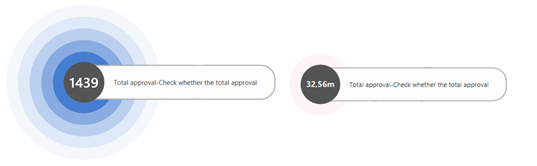
程序圖邊緣
圖表邊緣表示個別事件之間的轉換,並描述程序中活動的序列。 事件之間的轉換意味著這些事件會一個接一個相繼而至。 邊緣的粗細及其旁邊顯示的數字,取決於選取的顯示計量 (頻率、時間、財務) 及其值。
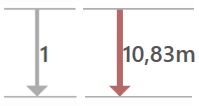
開始和結束節點
所有節點/活動起始程序執行個體都會連接至起始節點。 所有節點/活動結束程序執行個體都會連接至結束節點。 這些節點不代表程序節點/活動,而是分析中程序的輸入和輸出點。 其目的是為了輔助識別程序的開始和結束節點/活動。 可以在 [程序圖顯示設定] 面板中關閉這些與之相關的節點與邊緣顯示。
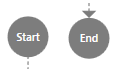
開始和結束識別碼
圖表節點開始和結束程序執行個體包含位於節點右側部分的彩色指示器。 綠色指示器代表初始活動 (右上方),紅色指示器代表程序的最終活動 (右下方)。 節點會在程序執行個體中每個開始和結束同時包含兩個指示器時出現。
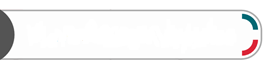
管理程序圖檢視表
當您第一次開啟專案檢視表時,會顯示包含預設檢視表參數的程序圖。 視您的檢視表設定而定,程序圖的結構與資訊會有所不同。 預設程序圖通常會包含程序的骨幹。 這會顯示最頻繁的活動與最主要的邊緣。 基本檢視表也包含開始和結束節點。
下表說明您可以設管理檢視表的方式。
| 動作 | 描述: |
|---|---|
| 從程序畫面切換檢視表 | 在左上角的命令列中,選取程序,然後選取另一個程序。 |
| 從目前畫面切換檢視表 | 在中央的命令列,選取下拉式功能表,然後選擇一個選項。 |
| 重新命名、儲存、儲存新檔及放棄程序 | 在最上方的命令列,選取儲存下拉式功能表,再選擇一個選項。 |
| 檢視進行中的工作 | 在標題列上,選取工作 (鈴鐺圖示)。 您將會看到在背景中執行之工作的狀態,以及已完成工作的歷程記錄。 如果無法完成工作,請選取重試以重新開始。 如果想要在重新開始工作之前編輯其參數,請選取編輯。 |
節點詳細資料
如果您選取節點,就會顯示關於活動的詳細資訊。
| 詳細資料 | 描述: |
|---|---|
| 頻率 | 有關程序活動的頻率資訊。 |
| 績效 | 有關與分析中的整個程序相比之事件/活動期間的資訊。 例如,您可以了解活動的總時間或平均期間。 |
| 重做 | 案例中有關活動重複的各種計量。 例如,您可以找出活動重複發生的次數,或是活動之後重複的活動發生次數。 |
| 財務分析 | 有關程序活動的財務資訊。 例如,您可以了解有關程序活動的總成本/收入、平均值、案例的成本/收入及其他。 |
| 自訂計量 | 自訂計量的相關資訊。 若要深入了解,請移至自訂計量。 |
| 商務規則 | 商務規則的相關資訊。 若要深入了解,請移至商務規則。 |
| 頂層屬性 | 事件中最常用屬性的概觀。 如果程序中有多個可用的屬性,您也可以將顯示的資訊新增至其他屬性。 |
| 進階面板 | 若要顯示節點的進階面板,請選取進階面板按鈕。 此面板會顯示先前或後續活動的清單,其中包含選取的屬性及可選數目的屬性值。 在此面板上,您只能顯示在程序匯入期間,標示為案例層級屬性的屬性。 若要切換至上一個或下一個活動的清單,請選取面板頂端的前置任務/後續任務按鈕。 |
邊緣詳細資料
如果您選取邊緣,就會顯示關於轉換的詳細資訊。
| 詳細資料 | 描述: |
|---|---|
| 頻率 | 有關程序中邊緣/轉換的頻率資訊。 |
| 績效 | 有關與分析中的整個程序相比之轉換期間的資訊。 轉換期間表示上一個事件結束與下一個事件開始之間的等待時間。 |
| 重做 | 案例中有關邊緣的各種計量。 例如,您可以了解邊緣/轉換與總邊重複出現次數相比的重複頻率。 您還可以比較邊緣的起始和結束活動重複的次數。 |
| 財務分析 | 有關整個案例在指定案例層級財務屬性情況下的成本/收入資訊。 |
| 自訂計量 | 自訂計量的相關資訊。 若要深入了解,請移至自訂計量。 |
| 頂層屬性 | 事件中最常出現之屬性的概觀。 如果程序中有多個可用的屬性,您可以將顯示的資訊新增至其他屬性。 只有程序匯入期間已標示為案例層級屬性的屬性,才能在此面板上的頂層屬性中加入。 所選屬性的顯示值數目是選擇性的。 |
| 頂層屬性 | 事件中最常出現之屬性的概觀。 如果程序中有多個可用的屬性,您可以將顯示的資訊新增至其他屬性。 只有程序匯入期間已標示為案例層級屬性的屬性,才能在此面板上的頂層屬性中加入。 所選屬性的顯示值數目是選擇性的。 |
| 進階面板 | 若要顯示邊緣的進階面板,請選取進階面板按鈕。 此面板會顯示邊緣的起始和結束活動,其中包含選取的屬性及可選數目的屬性值。 在此面板上,您可以檢視隨程序匯入的任何屬性。 |
程序圖設定
若要開啟程序圖設定,請選取畫面右側的自訂。
![]()
自訂面板可讓您在程序圖或社交圖之間進行選擇。 在這些檢視之間切換,會造成程序中的挖掘重新開始。
挖掘屬性選取項目
根據預設,處程序圖會根據活動屬性 (這是標準挖掘屬性) 進行顯示 。 您可以在執行的活動之間觀察程序流程。 如果您想要查看程序如何在不同事件層級屬性 (例如,資源,但不在社交圖配置、區域、部門或工廠中) 的值之間流動,可使用挖掘屬性選取。
挖掘屬性選取項目只會顯示相關的事件記錄屬性,而選取不同的屬性,就會重新計算程序圖,包括頻率、效能、財務或重做分析中使用的可用計量。
選取挖掘屬性會影響程序圖檢視以及包含的計量,但不會影響其他程序圖檢視畫面,這些畫面仍然是使用活動屬性所計算。
扁體分析畫面也適用於其他挖掘屬性。 您必須使用不同的選取。 若要深入了解,請移至變體挖掘屬性。
活動
使用此滑桿來決定要顯示在程序圖中的活動數目。 這會根據程序中所執行活動的重要性,變更程序圖的複雜度。
路徑
使用此滑桿來決定要顯示在程序圖中的轉換數目。 這會在程序中所存在活動之間的連結方面變更程序檢視中的詳細資料數量。
您可以使用邊緣滑桿來篩選顯示的邊緣/轉換。 這會定義顯示給使用者的邊緣計量值範圍,並隱藏不重要的邊緣/轉變。 此控制項不會影響資料集,但可協助您專注於程序圖轉換的最相關部分。
對應叢集
對應叢集可讓您以視覺方式,將程序圖檢視表中的活動封裝至叢集。 您也可以在社交圖檢視表中使用所選資源屬性來執行此動作。 節點會根據所選叢集屬性的值,群組化及相互靠近排列,並以藍色虛線矩形為視覺邊界。
在右側面板上,選取自訂 (最頂端的圖示)。
選取程式圖或社交圖索引標籤。
在挖掘屬性下拉式功能表中,選取屬性。
在叢集屬性下拉式功能表中,選取屬性。
圖的叢集屬性選取控制項會由 Power Automate Process Mining 自動填入。 屬性必須滿足下列前提:
程序圖:屬性「活動」的每個值都必須剛好有一個對應的叢集屬性值。 也可以是空值。 在此案例中,活動會放在任何叢集以外的畫布上。 例如, 核准必須始終具有叢集屬性中的管理值,而 PO 檔案必須始終具有會計值。
社交圖:屬性「資源」的每個值都必須剛好有一個對應的叢集屬性值。 也可以是空值。 在此案例中,資源會放在任何叢集以外的畫布上。 例如,John Doe 在叢集屬性中,必須始終具有 CostCenter1值,而 Mary Jane 必須始終具有 CostCenter34 值。
特定活動或資源只能包含在一個叢集中,或者位於任何叢集以外。
叢集可摺疊/展開,讓您可以隱藏叢集中的活動/資源來簡化程序圖。 若要這樣做,請選取叢集框線右上角、包含兩個箭頭的藍色圖示。 若要展開叢集,請選取叢集中的兩個箭頭圖示 (以藍色醒目提示)。
您也可以使用叢集內容功能表中的全部摺疊/全部展開選項,同時摺疊或展開所有的叢集。
階層式程序圖
階層式程式圖使用叢集技術,可讓您以視覺方式封裝叢集中的活動。 它們會將它們分組為社交圖檢視表中的進一步叢集,或社交圖檢視表中的資源。 節點會根據所選叢集屬性的值,群組化及相互靠近排列,並以藍色虛線矩形為視覺邊界。
階層式程序圖可讓您向下切入至叢集的階層、分析個別階層層級的彙總資料,並且僅關注相關的程序部件,即使是在非常複雜的非結構化程序中也一樣。 功能可與 RPA 活動中新增的值搭配使用,以向下切入至結合高層級 IS 做為事件紀錄檔的 UI 記錄,以及在 bot 監控案例中,向下切入到 bot 執行中。 組織結構挖掘、硬體基礎結構以及軟體系統結構是其他使用案例。
若要深入了解,請移至階層程序挖掘。
程序圖進階設定
下列屬性可在程序圖的進階設定中進行設定:
顯示開始和結束節點以及與其相關的邊緣。
將骨幹活動儲存在程序圖的同一行上。
程序圖方向:由上至下或從由下至上。
醒目提示目前監視中活動之前和之後的活動。
匯出程序圖
可以將程序圖轉換並匯出為 BPMN 2.0 相容格式,讓您在任何標準 BPMN 模型工具中使用程序圖。
可以將程序圖或社交圖匯出為:
PNG 影像
包含活動和邊緣清單的 XML 檔案 (供任何協力廠商工具進行處理)
若要匯出程序圖,請選取頂端功能表上的匯出程序圖,然後進行選取。
社交圖
社交圖透過程序中涉及的資源之間連結和相依性,顯示程序的重要部分和參數。
社交圖進階設定
您可以在社交圖表的進階設定中設定下列屬性:
顯示開始和結束節點以及與其相關的邊緣。
醒目提示已連接至目前監視中資源的資源。
切換圖表配置
使用切換,根據不同的演算法來切換圖表配置。 切換圖表配置的選項對於大型和複雜的圖表尤其重要,並可讓程序分析變得更輕鬆。 這些配置是為了顯示包含大量節點和邊緣的社交圖而設計。
資源
使用此滑桿來決定要顯示在社交圖中的資源數目。 這會根據進入程序之資源的重要性,變更圖表的複雜度。
連線
使用此滑桿來決定要顯示在社交圖中的連接數目。
變體面板
變體面板包含程序重建期間所建立變體的清單。 可以依據變體組成群組的程序執行個體數目或依據變體的案例中事件數目來排列變體。 選取清單中的每個變體,醒目提示程序或社交圖中一個或多個變體的序列。 您可以選取篩選圖示,立即在篩選畫面上篩選已選取的變體。
在程序執行個體和事件目前數量指示器右側選取一個或多個變體時,依所選變體區分的程序執行個體涵蓋範圍指示器會顯示在畫面底部 如果程序圖的複雜度已經使用捲動元素降低了,未顯示所有的程序活動或邊緣,則所選變體的未顯示活動和邊緣數目會顯示在右下角。
檢視設定
若要為目前的檢視表定義各種有效的設定,請在頂端命令列選取檢視表設定。
若要深入了解,請移至檢視設定。